win7怎么查看主板型號(hào)?主板型號(hào)查看方法分享
win7怎么查看主板型號(hào),很多朋友都遇到了這樣的問(wèn)題。這個(gè)問(wèn)題該如何解決呢?下面小編就帶來(lái)win7主板型號(hào)查看方法分享,希望可以幫到您!

1、主板購(gòu)買之初都會(huì)有一個(gè)外包裝,這個(gè)包裝箱的側(cè)面一般都會(huì)貼上你所購(gòu)買的主板的詳細(xì)配置信息,我們可以通過(guò)它快速的知道我們電腦主板的型號(hào),當(dāng)然也可以從它附帶的說(shuō)明書(shū)中了解更加詳細(xì)的配置信息;如圖所示:

2、有的朋友可能并不會(huì)保存這些包裝箱或者是說(shuō)明書(shū),沒(méi)了它們難道就不能知道自己的主板型號(hào)了嗎?當(dāng)然能,我們只需要拆開(kāi)我們的機(jī)箱,找到主板芯片,上面就會(huì)記錄有關(guān)于我們的主板的型號(hào)了;如圖所示:

3、有的朋友又會(huì)問(wèn)了,拆機(jī)不是我擅長(zhǎng)的呀,再說(shuō)我也不知道什么是主板芯片,有沒(méi)有其他的方法了呢?當(dāng)然有,我們可以通過(guò)開(kāi)機(jī)自檢的畫(huà)面來(lái)確認(rèn)主板的型號(hào),當(dāng)系統(tǒng)檢測(cè)內(nèi)存的時(shí)候我們可以按下鍵盤上的Pause/Break鍵,這樣自檢就會(huì)暫停,我們就可以查看主板的型號(hào)了(下圖紅線標(biāo)注處就是主板的型號(hào)了);如圖所示:
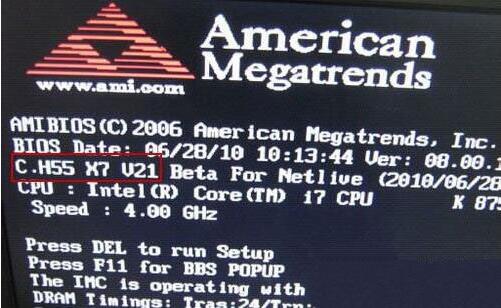
4、其實(shí)除了以上的方法之外,我們還可以借助軟件來(lái)查看電腦主板的型號(hào),這類軟件很多,像是魯大師,下載和安裝魯大師;如圖所示:
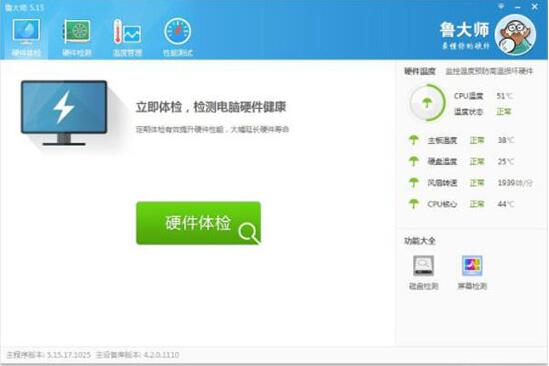
5、安裝完成后就可以使用軟件來(lái)檢測(cè)電腦的主板型號(hào)了。打開(kāi)軟件,只需稍等片刻就會(huì)出現(xiàn)電腦的配置信息了,不但有主板信息,還有CPU,內(nèi)存,硬盤,顯卡等很多關(guān)于電腦的信息,可見(jiàn)軟件的功能還是十分強(qiáng)大的。如圖所示:
win7相關(guān)攻略推薦:
華碩S4200UQ8250筆記本U盤如何安裝win7系統(tǒng) 安裝win7系統(tǒng)步驟分享
華碩f441uv筆記本U盤如何安裝win7系統(tǒng) 安裝win7系統(tǒng)步驟一覽
Surface Pro 6筆記本U盤如何安裝win7系統(tǒng) 安裝win7系統(tǒng)步驟一覽
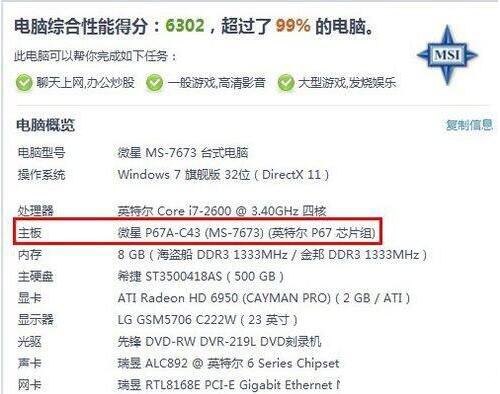
上文就是小編為您帶來(lái)的win7主板型號(hào)查看方法分享了,你學(xué)會(huì)了嗎?若還有疑問(wèn)請(qǐng)多多關(guān)注IE瀏覽器中文網(wǎng)站win7專區(qū)!
相關(guān)文章:
1. 如何在電腦PC上啟動(dòng)Windows11和Linux雙系統(tǒng)2. CentOS7.3怎么安裝?使用DVD ISO鏡像安裝CentOS7.3的方法3. 微軟 Win11 首個(gè) Canary 預(yù)覽版 25314 推送 附更新內(nèi)容和升級(jí)方法4. win7系統(tǒng)怎么將瀏覽器版本調(diào)至較低版本?win7系統(tǒng)將瀏覽器版本調(diào)至較低版本的方法分享5. Windows7系統(tǒng)怎么刪除IE8瀏覽器瀏覽歷史記錄?刪除歷史記錄的方法說(shuō)明6. win7截圖快捷鍵 win7截圖怎么截7. 掠奪者 Helios 500筆記本U盤怎樣安裝win7系統(tǒng) 安裝win7系統(tǒng)方法說(shuō)明8. windows7怎么隱藏C盤?windows7用組策略隱藏C盤的方法9. ThinkPad S2 2018筆記本怎么安裝win10系統(tǒng) 安裝win10系統(tǒng)操作說(shuō)明10. 聯(lián)想拯救者Y7000可以裝Win11嗎 聯(lián)想拯救者Y7000安裝Win11系統(tǒng)教程
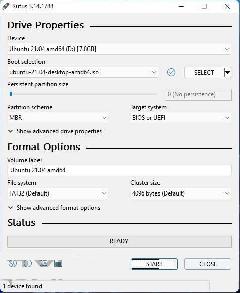
 網(wǎng)公網(wǎng)安備
網(wǎng)公網(wǎng)安備